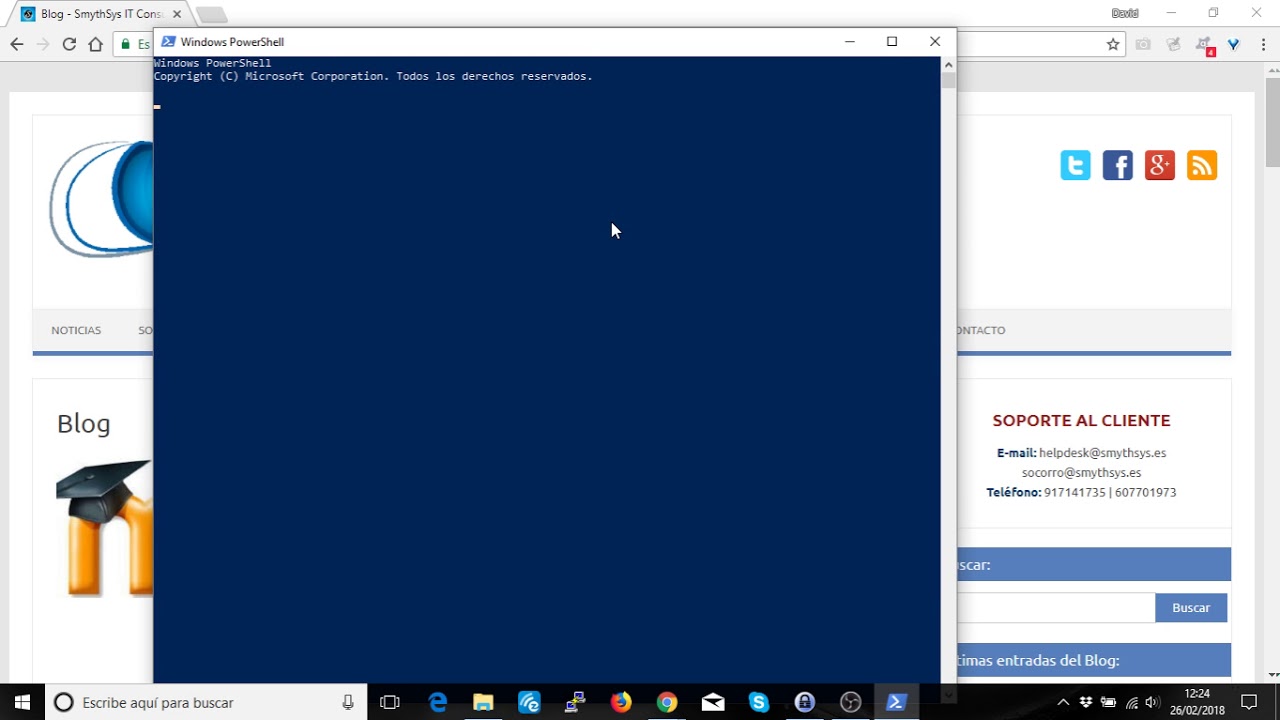
Telnet es un protocolo de red que permite el acceso remoto a un equipo a través de una conexión de red. Con él, es posible controlar un ordenador desde otro lugar, como si estuviéramos delante del mismo. En esta guía, te mostraremos cómo configurar Telnet en Windows 10 para que puedas acceder a otros equipos de forma remota y realizar tareas administrativas de manera sencilla. Sigue los pasos que te indicamos a continuación y comienza a disfrutar de todas las ventajas que te ofrece esta herramienta.
Guía para realizar un Telnet en Windows 10 de manera sencilla
Telnet es un protocolo de red que permite la conexión remota a través de la línea de comandos. A pesar de que en la actualidad existen otros protocolos, como SSH, Telnet sigue siendo utilizado por muchos usuarios y es importante conocer cómo utilizarlo. En este artículo te enseñaremos cómo configurar Telnet en Windows 10 y cómo realizar una conexión de manera sencilla.
Paso 1: Lo primero que debes hacer es asegurarte de tener Telnet instalado en tu sistema. Para hacerlo, ve al menú de inicio y escribe «características de Windows». Selecciona la opción «Activar o desactivar las características de Windows» y busca «Cliente Telnet». Si no está habilitado, márcalo y haz clic en «Aceptar».
Paso 2: Una vez que Telnet esté habilitado, abre la ventana de comandos de Windows. Puedes hacerlo presionando la tecla de Windows + R y escribiendo «cmd» en el cuadro de diálogo Ejecutar.
Paso 3: Escribe «telnet» seguido de la dirección IP o el nombre de host del servidor al que deseas conectarte. Si el servidor está en una red local, es posible que solo necesites escribir su nombre de host. Si el servidor está en una red externa, deberás escribir su dirección IP.
Paso 4: Si la conexión se establece correctamente, se te pedirá que ingreses tu nombre de usuario y contraseña. Ingresa las credenciales correspondientes y presiona «Enter».
Paso 5: Una vez que estés conectado, podrás utilizar los comandos de Telnet para interactuar con el servidor. Si no estás seguro de qué comandos utilizar, consulta la documentación del servidor o busca en línea.
Conclusión: Configurar Telnet en Windows 10 es un proceso sencillo que te permitirá conectarte a servidores remotos de manera eficiente. Asegúrate de tener Telnet instalado en tu sistema, abre la ventana de comandos de Windows, escribe la dirección IP o el nombre de host del servidor y sigue los pasos para ingresar tus credenciales y conectarte. ¡Listo! Ya puedes interactuar con el servidor utilizando los comandos de Telnet.
Descubre cómo habilitar la función Telnet en tu sistema operativo
Telnet es una herramienta de red que permite establecer una conexión remota a un servidor o equipo. En Windows 10, Telnet no se encuentra habilitado de forma predeterminada, pero podemos activarlo siguiendo unos sencillos pasos. En este artículo, te explicaremos cómo configurar Telnet en Windows 10.
Paso 1: Abre el menú de inicio de Windows y busca «Panel de Control». Haz clic en «Programas» y luego en «Activar o desactivar las características de Windows».
Paso 2: En la ventana que se abre, busca la opción «Cliente Telnet», haz clic en la casilla y luego en «Aceptar».
Paso 3: Espera a que se complete la instalación. Una vez finalizada, abre la ventana de comandos de Windows (cmd.exe).
Paso 4: Escribe el comando «telnet» seguido de la dirección IP o el nombre del host al que deseas conectarte. Por ejemplo, si quieres conectarte a un equipo con dirección IP 192.168.1.10, escribe «telnet 192.168.1.10» y presiona Enter. Si todo está configurado correctamente, se abrirá una nueva ventana con la conexión Telnet.
Con estos sencillos pasos, ya tendrás habilitada la función Telnet en tu sistema operativo Windows 10. Ahora podrás establecer conexiones remotas a otros equipos de tu red local o de Internet. Recuerda que Telnet es una herramienta de línea de comandos y que es importante tener conocimientos básicos de redes para utilizarla correctamente.
Cómo activar el Telnet en la línea de comandos (CMD)
Si necesitas utilizar Telnet en tu equipo con Windows 10, debes saber que este protocolo de red no viene activado de forma predeterminada. Sin embargo, puedes activarlo siguiendo estos simples pasos en la línea de comandos (CMD).
Paso 1: Abre el menú de inicio y escribe «cmd» en la barra de búsqueda. Haz clic derecho sobre «Símbolo del sistema» y selecciona la opción «Ejecutar como administrador».
Paso 2: En la ventana de CMD, escribe «dism /online /Enable-Feature /FeatureName:TelnetClient» y presiona Enter. Este comando instalará Telnet en tu equipo.
Paso 3: Espera a que se complete la instalación y cierra la ventana de CMD.
Paso 4: Para verificar que Telnet está instalado, abre una nueva ventana de CMD y escribe «telnet». Si la instalación fue exitosa, se abrirá una sesión de Telnet.
Ahora que has activado Telnet en tu equipo, podrás utilizarlo para conectarte a otros dispositivos en tu red y realizar diversas tareas de administración y configuración.
Guía para conectarse mediante Telnet al puerto 443
Si necesitas conectarte a un servidor utilizando Telnet en Windows 10, es importante que sepas cómo configurar Telnet en tu sistema operativo. Una vez que hayas completado este proceso, podrás conectarte a cualquier servidor de manera sencilla y rápida. En este artículo te mostramos cómo configurar Telnet y cómo conectarte al puerto 443 utilizando este protocolo.
Paso 1: Lo primero que debes hacer es buscar la opción de Telnet en el panel de control de Windows 10. Para ello, escribe «telnet» en el campo de búsqueda de la barra de tareas y selecciona la opción «Activar o desactivar las características de Windows».
Paso 2: Se abrirá una ventana con una lista de características de Windows. Busca la opción de Telnet Client y marca la casilla correspondiente. Luego, haz clic en «Aceptar» para guardar los cambios.
Paso 3: Una vez que se haya habilitado Telnet en tu sistema operativo, puedes conectarte al puerto 443 de un servidor utilizando este protocolo. Para ello, abre una ventana de símbolo del sistema y escribe «telnet» seguido del nombre del servidor y el número de puerto. Por ejemplo, si deseas conectarte al servidor «example.com» en el puerto 443, debes escribir lo siguiente: «telnet example.com 443».
Paso 4: Si la conexión se realiza correctamente, aparecerá una pantalla en blanco en la ventana de símbolo del sistema. En este punto, puedes enviar comandos al servidor utilizando Telnet. Por ejemplo, si deseas enviar un comando HTTP GET al servidor, debes escribir «GET /» y presionar Enter. El servidor responderá con la información correspondiente.
Solo necesitas habilitar Telnet en tu sistema operativo y luego conectarte al servidor utilizando el número de puerto correspondiente. Con esta guía, podrás conectarte al puerto 443 de cualquier servidor de manera rápida y sencilla.
